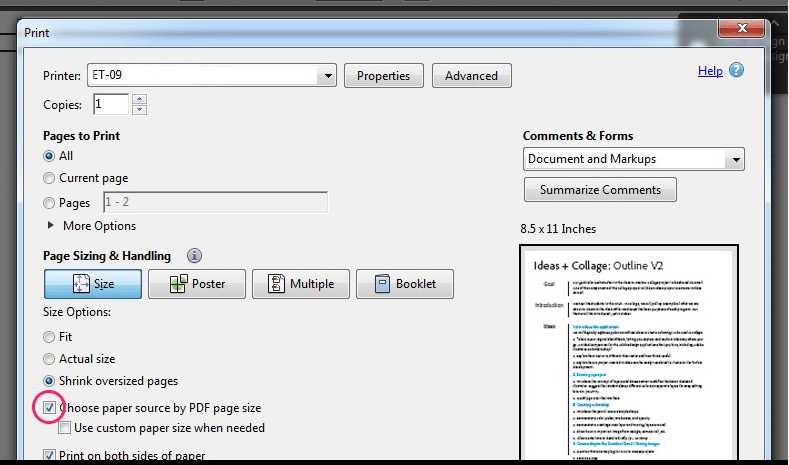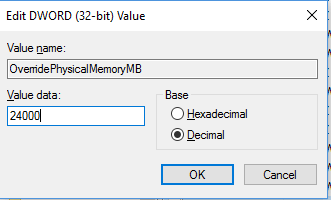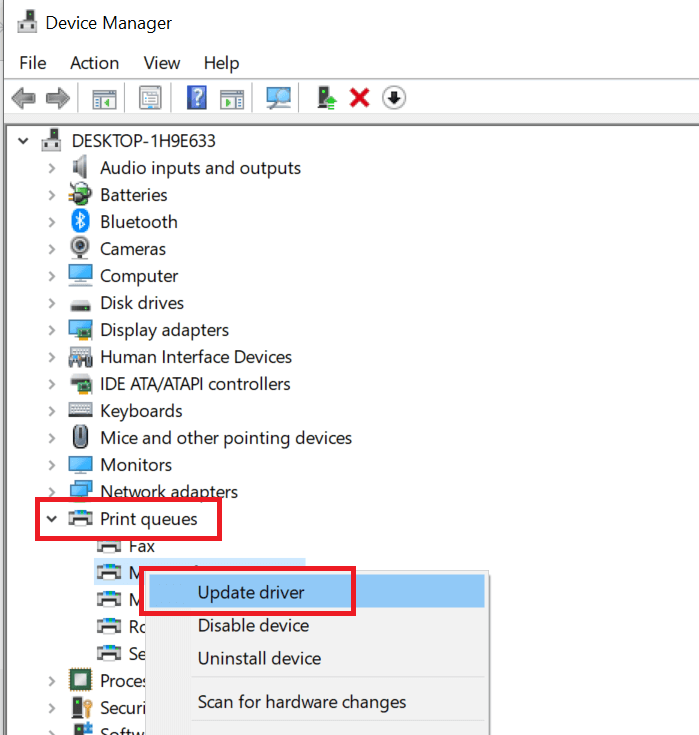Photoshop pozwala wydrukować pracę bezpośrednio z aplikacji. Czasami funkcja drukowania w Photoshopie może nie działać poprawnie. Pełny błąd programu Photoshop zostanie odczytany Wystąpił błąd podczas otwierania drukarki. Funkcje drukowania nie będą dostępne, dopóki nie wybierzesz drukarki i nie otworzysz ponownie żadnych dokumentów.
Czy jest problem z otwarciem drukarki w programie Photoshop? Rozwiąż to dzisiaj, resetując Preferencje drukarki. Po zresetowaniu preferencji drukarki do wartości domyślnych program Photoshop powinien mieć możliwość ponownego dostępu do drukarki. Alternatywnie możesz zmienić domyślną drukarkę lub zastosować poprawkę rejestru. Na koniec upewnij się, że sterownik drukarki jest aktualny.
Postępuj zgodnie ze szczegółowymi instrukcjami poniżej, aby naprawić bieżący błąd.
Photoshop nie drukuje? Dowiedz się, jak to naprawić tutaj
- Zresetuj preferencje drukarki
- Zmień domyślną drukarkę
- Poprawka rejestru
- Zaktualizuj sterownik drukarki
1. Zresetuj preferencje drukarki

Ten błąd może wystąpić z powodu uszkodzonych ustawień konfiguracji funkcji drukowania w Photoshopie. Możesz rozwiązać ten problem, resetując preferencje drukowania w Photoshopie. Oto jak to zrobić:
- Zamknij program Photoshop, jeśli jest uruchomiony.
- Uruchom ponownie Photoshopa i otwórz plik, który chcesz wydrukować.
- Kliknij na Menu Plik i idź do Wydrukować. Nie klikaj Drukuj, po prostu najedź myszką na Wydrukować opcja.
- Teraz naciśnij i przytrzymaj Klawisz spacji na kilka sekund.
- To powinno zresetować Preferencje drukarki dla Photoshopa. Po pomyślnym zresetowaniu zobaczysz okno dialogowe ustawień drukowania.
- Kontynuuj drukowanie dokumentu i sprawdź, czy błąd został rozwiązany.
2. Zmień domyślną drukarkę, aby naprawić błąd otwierania drukarki w programie Photoshop
Użytkownicy zgłosili, że zmiana domyślnej drukarki w ustawieniach drukarki na coś innego i powrót do domyślnej drukarki rozwiązało problem. Powinno to działać, jeśli występuje usterka w funkcji drukowania Adobe. Oto, co musisz zrobić:
- Uruchom Photoshop i otwórz dokument, który chcesz wydrukować.
- Naciśnij «Ctrl + P”, Aby otworzyć okno dialogowe Drukuj.
- W Ustawieniach drukowania kliknij Drukarka opcję i wybierz inną drukarkę z listy. Kliknij Gotowe / OK aby zapisać zmiany.

- Zamknij i uruchom ponownie program Photoshop.
- Otwórz Ustawienia drukowania i zmień drukarkę roboczą jako drukarkę domyślną. Kliknij Ok, wykonane aby zapisać zmiany.
Jeśli to nie zadziała, w systemie Windows przejdź do Start> Ustawienia> Urządzenia> Drukarka i skaner
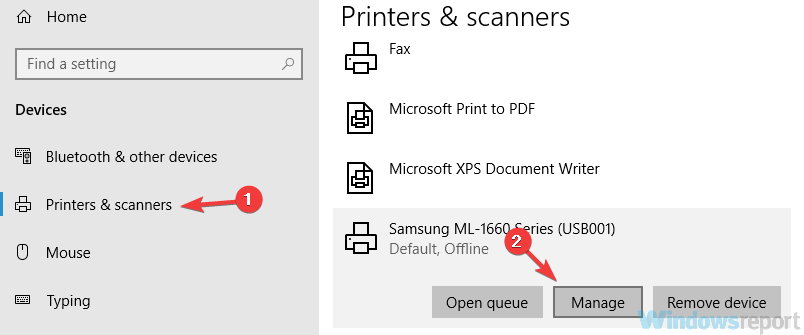
Zmień domyślną drukarkę na coś innego. Pamiętaj, aby ponownie ustawić drukarkę roboczą jako domyślną w opcji Drukuj w Photoshopie i sprawdź, czy nie ma żadnych ulepszeń.
Twoja drukarka wydaje dziwny hałas? Napraw to szybko dzięki temu przewodnikowi!
3. Poprawka rejestru błędu drukarki podczas otwierania drukarki
- naciśnij Windows + R. aby otworzyć Uruchom
- Rodzaj Regedit i naciśnij enter.
- W Edytorze rejestru przejdź do następującej lokalizacji
Komputer \ HKEY_CURRENT_USER \ Software \ Adobe \ Photoshop Elements \ 16.0
- Kliknij prawym przyciskiem myszy 16,0 folder i wybierz „Nowy> Wartość DWORD (32-bit) ”.
- Zmień nazwę nowej wartości na OverridePhysicalMemoryMB.
- Kliknij dwukrotnie OverridePhysicalMemoryMB.
- W nowym oknie dialogowym wybierz „Dziesiętny” poniżej Baza Sekcja.

- W polu Dane wartości wprowadź liczbową wartość megabajtową zgodnie z pamięcią fizyczną systemu (RAM). Jeśli masz 4 GB pamięć, wprowadź 4000 i dla 8 GB wchodzić 8000.
- Kliknij dobrze aby zapisać zmiany.
4. Zaktualizuj sterownik drukarki
Spróbuj zaktualizować sterownik z poziomu Menedżera urządzeń i sprawdź, czy to rozwiąże błąd.
- Rodzaj Menadżer urządzeń na pasku wyszukiwania i kliknij Menadżer urządzeń.
- W Menedżerze urządzeń przewiń w dół do Drukuj kolejki i rozwiń to.
- Kliknij problematyczną drukarkę prawym przyciskiem myszy i wybierz „Uaktualnij sterownik„.

- Wybierz ” Wyszukaj automatycznie zaktualizowane oprogramowanie sterownika» opcja.
- Windows będzie teraz szukał nowych aktualizacji i instalował je automatycznie.
- Uruchom ponownie komputer, uruchom Photoshop i ustaw drukarkę jako domyślną w Opcjach drukarki.
Jeśli problem nadal występuje, spróbuj pobrać i zainstalować sterownik ręcznie. Możesz pobrać najnowszy sterownik ze strony internetowej producenta drukarki. To powinno naprawić błąd Photoshopa podczas otwierania drukarki na dobre.